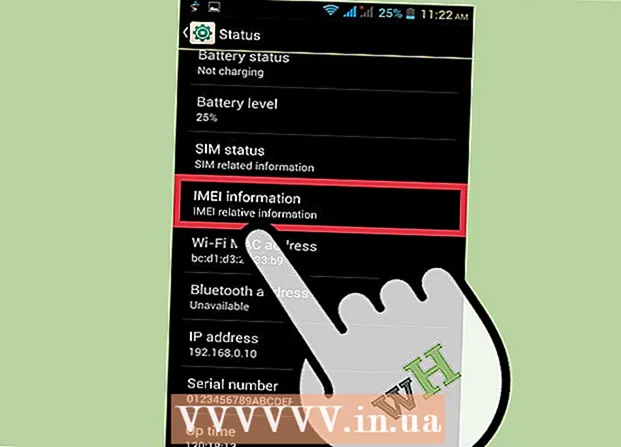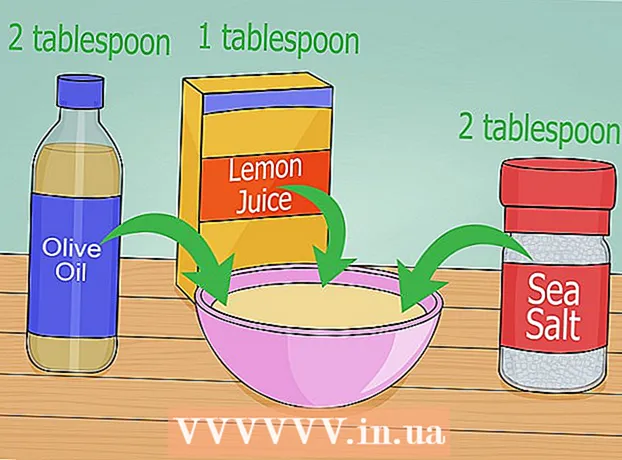مؤلف:
Carl Weaver
تاريخ الخلق:
25 شهر فبراير 2021
تاريخ التحديث:
1 تموز 2024

المحتوى
في هذه المقالة ، سوف نوضح لك كيفية تنشيط iPhone الذي تم قفله بعد عدة محاولات تسجيل دخول فاشلة.
خطوات
الطريقة 1 من 2: استخدام نسخة احتياطية من iTunes
 1 قم بتوصيل هاتفك الذكي بجهاز الكمبيوتر الخاص بك. إذا كانت الرسالة "iPhone معطل. الرجاء الاتصال بـ iTunes "، قم بتوصيل iPhone بالكمبيوتر حيث تم نسخ البيانات احتياطيًا.
1 قم بتوصيل هاتفك الذكي بجهاز الكمبيوتر الخاص بك. إذا كانت الرسالة "iPhone معطل. الرجاء الاتصال بـ iTunes "، قم بتوصيل iPhone بالكمبيوتر حيث تم نسخ البيانات احتياطيًا. - استخدم هذه الطريقة إذا قمت بنسخ iPhone احتياطيًا إلى iTunes وتعرف كلمة المرور.
 2 قم بتشغيل iTunes. إذا لم يتم تشغيل iTunes تلقائيًا عند توصيل هاتفك الذكي بجهاز الكمبيوتر الخاص بك ، فانقر فوق أيقونة iTunes في Dock (macOS) أو في قسم All Apps من قائمة Start (Windows).
2 قم بتشغيل iTunes. إذا لم يتم تشغيل iTunes تلقائيًا عند توصيل هاتفك الذكي بجهاز الكمبيوتر الخاص بك ، فانقر فوق أيقونة iTunes في Dock (macOS) أو في قسم All Apps من قائمة Start (Windows).  3 انقر فوق أيقونة iPhone. ستجده في الزاوية اليسرى العليا من iTunes.
3 انقر فوق أيقونة iPhone. ستجده في الزاوية اليسرى العليا من iTunes.  4 انقر فوق تزامن. بعد ذلك ، ستحتاج إلى إدخال كلمة مرور.
4 انقر فوق تزامن. بعد ذلك ، ستحتاج إلى إدخال كلمة مرور.  5 أدخل كلمة المرور الخاصة بك وانقر فوق يعيد. ستتم استعادة iPhone إلى آخر نسخة احتياطية قمت بإنشائها في iTunes.
5 أدخل كلمة المرور الخاصة بك وانقر فوق يعيد. ستتم استعادة iPhone إلى آخر نسخة احتياطية قمت بإنشائها في iTunes.
الطريقة 2 من 2: استخدام وضع الاسترداد
 1 انظر إلى عدد الدقائق المعروضة في الإشعار. بعد هذه الدقائق ، يمكنك محاولة تسجيل الدخول مرة أخرى.
1 انظر إلى عدد الدقائق المعروضة في الإشعار. بعد هذه الدقائق ، يمكنك محاولة تسجيل الدخول مرة أخرى.  2 أدخل كلمة المرور الصحيحة. إذا كنت لا تتذكره ، فاقرأ.
2 أدخل كلمة المرور الصحيحة. إذا كنت لا تتذكره ، فاقرأ.  3 قم بتوصيل iPhone بأي كمبيوتر باستخدام iTunes. للقيام بذلك ، استخدم كبل USB المرفق بجهاز iPhone أو أي كابل متوافق آخر.
3 قم بتوصيل iPhone بأي كمبيوتر باستخدام iTunes. للقيام بذلك ، استخدم كبل USB المرفق بجهاز iPhone أو أي كابل متوافق آخر.  4 فرض إعادة تشغيل جهاز iPhone الخاص بك. لهذا:
4 فرض إعادة تشغيل جهاز iPhone الخاص بك. لهذا: - iPhone X و 8 و 8 Plus - اضغط على زر رفع الصوت وحرره ثم زر خفض الصوت. الآن اضغط مع الاستمرار على الزر الموجود على اللوحة اليمنى للهاتف الذكي - سيتم إعادة التشغيل والدخول في وضع الاسترداد.
- آيفون 7 و 7 بلس - اضغط مع الاستمرار على زر خفض الصوت وزر الطاقة في نفس الوقت. سيتم إعادة تشغيل الهاتف الذكي والدخول في وضع الاسترداد.
- iPhone 6 وما فوق - اضغط مع الاستمرار على زر الصفحة الرئيسية وزر الطاقة في نفس الوقت. سيتم إعادة تشغيل الهاتف الذكي والدخول في وضع الاسترداد.
 5 قم بتشغيل iTunes. إذا لم يتم تشغيل iTunes تلقائيًا عند توصيل هاتفك الذكي بجهاز الكمبيوتر الخاص بك ، فانقر فوق أيقونة iTunes في Dock (macOS) أو في قسم All Apps من قائمة Start (Windows). ستعرض نافذة iTunes التي تفتح شاشة وضع الاسترداد.
5 قم بتشغيل iTunes. إذا لم يتم تشغيل iTunes تلقائيًا عند توصيل هاتفك الذكي بجهاز الكمبيوتر الخاص بك ، فانقر فوق أيقونة iTunes في Dock (macOS) أو في قسم All Apps من قائمة Start (Windows). ستعرض نافذة iTunes التي تفتح شاشة وضع الاسترداد. - إذا كان هناك خيار "تحديث" على شاشة وضع الاسترداد ، فانقر فوقه لمحاولة تنشيط الهاتف الذكي. إذا فشل ذلك ، واصل القراءة.
 6 انقر فوق اعادة ضبط الايفون. تظهر رسالة تفيد بأنه سيتم إعادة ضبط إعدادات iPhone على إعدادات المصنع الافتراضية.
6 انقر فوق اعادة ضبط الايفون. تظهر رسالة تفيد بأنه سيتم إعادة ضبط إعدادات iPhone على إعدادات المصنع الافتراضية.  7 انقر فوق يعيد. ستتم إعادة ضبط إعدادات iPhone على إعدادات المصنع - الآن يمكن إعداد الهاتف الذكي كجديد ، بما في ذلك تعيين كلمة مرور جديدة.
7 انقر فوق يعيد. ستتم إعادة ضبط إعدادات iPhone على إعدادات المصنع - الآن يمكن إعداد الهاتف الذكي كجديد ، بما في ذلك تعيين كلمة مرور جديدة.